windows11诊断dns服务器未响应 Win11系统DNS服务器未响应修复技巧
在使用Windows 11系统时,有时候会遇到DNS服务器未响应的问题,这会导致网络连接出现异常,影响我们正常上网和使用各种网络服务,针对这一问题,我们可以通过一些简单的修复技巧来解决,恢复网络连接的正常运行。接下来我们将介绍一些针对Windows 11系统DNS服务器未响应的修复方法,帮助您解决这一烦人的网络问题。
方法一:网络疑难解答1、设置窗口,使用搜索框,输入网络疑难解答;
2、使用疑难解答检测Internet 连接问题,检查完成后。点击网络连接进行自动修复即可;
方法二:刷新 DNS 缓存1、打开运行(Win+R),输入 cmd 命令,按确定或回车,打开命令提示符窗口;
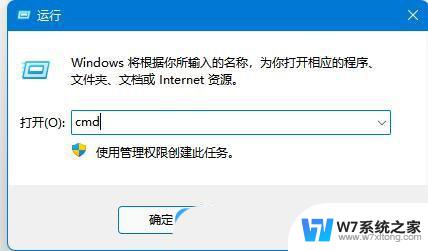
2、命令提示符窗口,输入ipconfig/flushdns 命令,按回车即可;
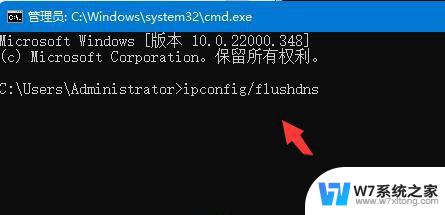
1、依次点击:开始菜单 - 设置 - 网络 - 以太网网,无线网的操作与有线网一致。此处以有线网络举例;
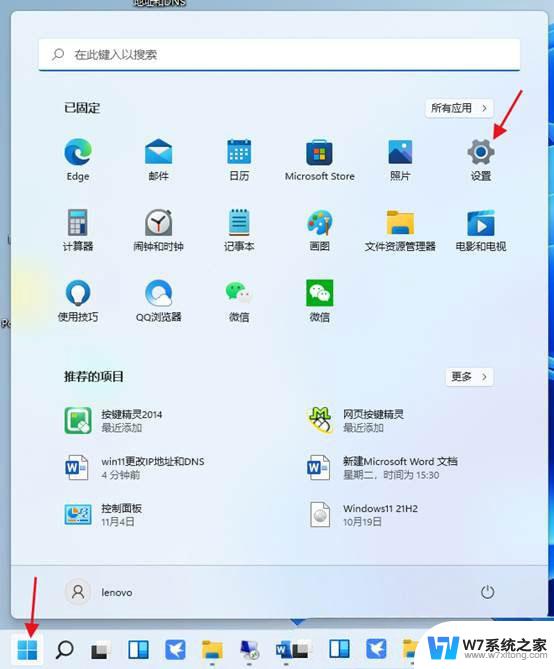
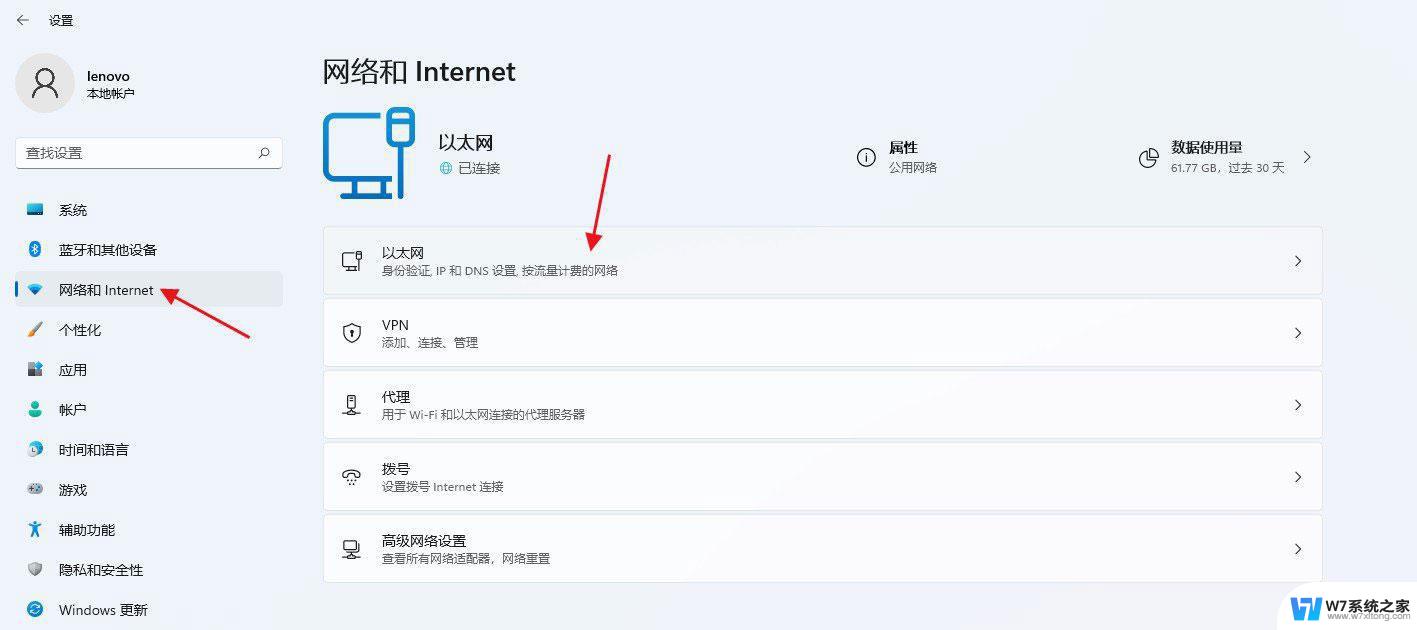
2、选择需要编辑的选项,如果需要编辑IP地址。选择IP地址后面的编辑按钮,如果需要编辑DNS,则选择DNS地址后面的编辑按钮,两个编辑按钮都可以选择;
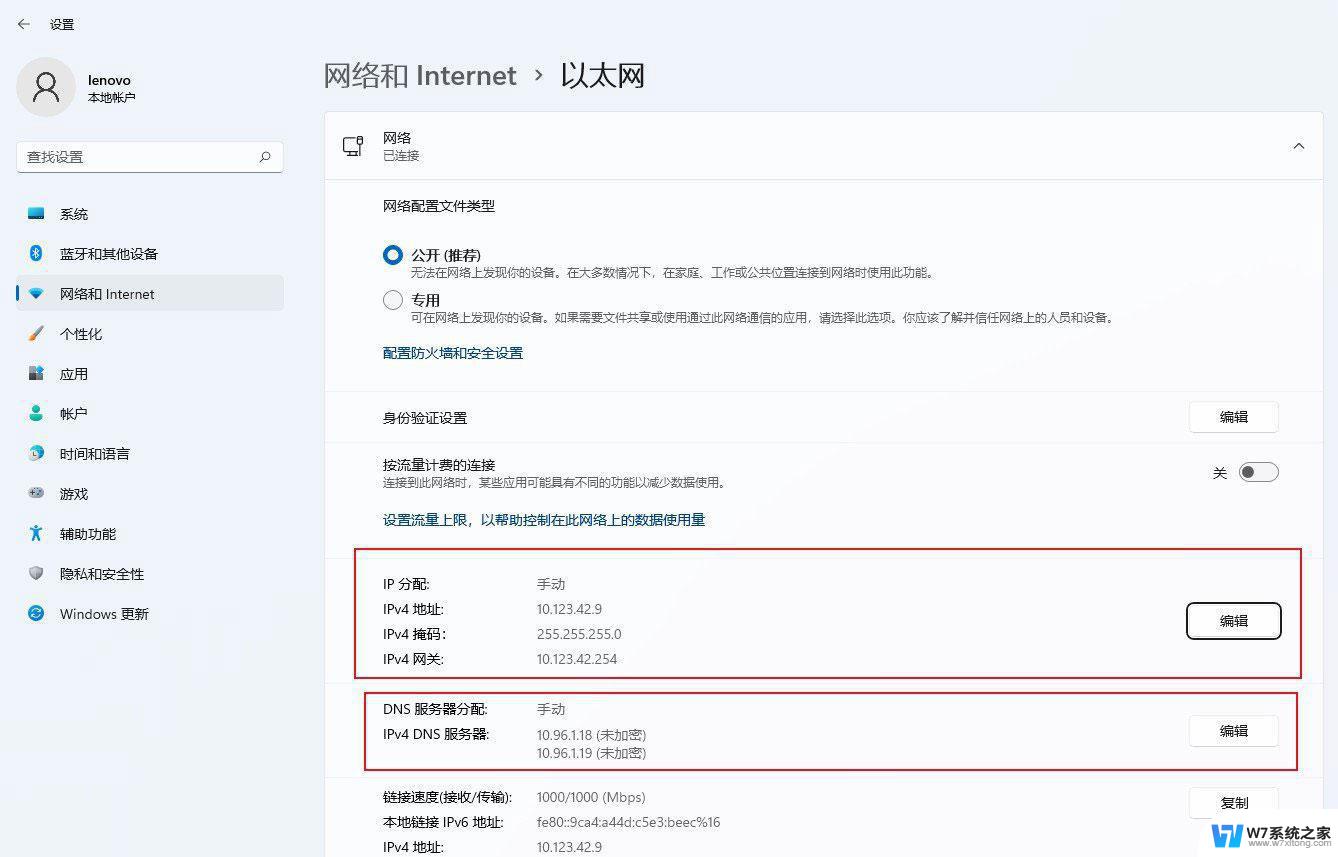
Win11提示网络发现已关闭怎么办? win11网络发现无法启用的解决办法
win11桌面快捷方式图标变白怎么办? win11应用显示白图标的解决办法
Win11虚拟机绿屏怎么办? Win11启动Vmware虚拟机绿屏的解决办法
Win11系统提示缺少DLL文件怎么办? win11缺少dll文件的多种修复方法
以上是关于如何处理Windows11诊断DNS服务器未响应问题的全部内容,如果你遇到类似的情况,请参考小编提供的方法进行处理,希望能对大家有所帮助。
windows11诊断dns服务器未响应 Win11系统DNS服务器未响应修复技巧相关教程
-
 win11怎么打开服务管理器 win11系统服务如何打开
win11怎么打开服务管理器 win11系统服务如何打开2024-08-22
-
 win11在文件夹里点击word未响应 Win11文件夹打开无响应怎么办
win11在文件夹里点击word未响应 Win11文件夹打开无响应怎么办2024-05-25
-
 win11任务栏点了没反应 Win11任务栏点击无响应怎么办
win11任务栏点了没反应 Win11任务栏点击无响应怎么办2024-03-05
-
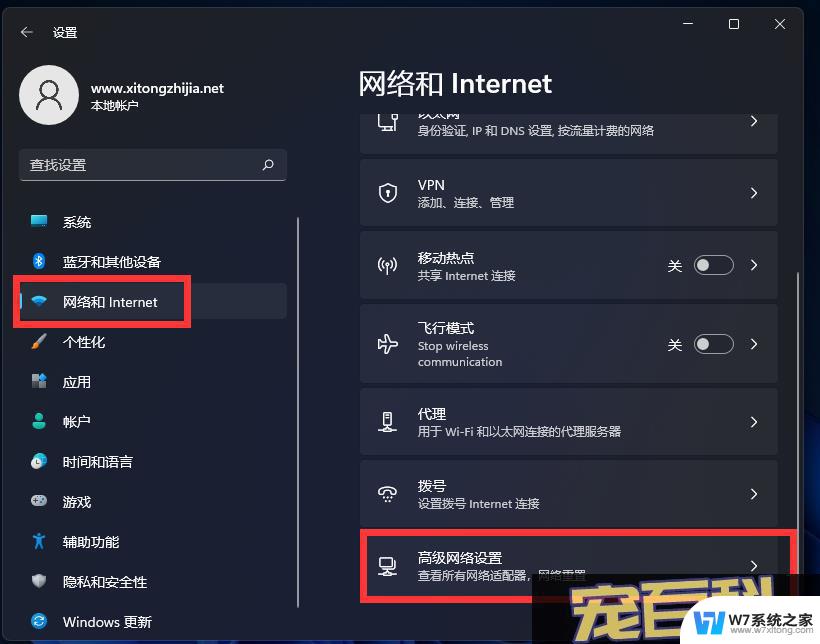 win11修改电脑dns 电脑dns怎么调优
win11修改电脑dns 电脑dns怎么调优2024-11-15
- win11superfetch服务找不到 win10如何恢复superfetch服务
- win11服务都被禁用 win11策略服务被禁用怎么解决
- win11如何修改本地dns 电脑dns修改方法
- win11smb文件共享服务器 Win11轻松分享文件的步骤
- win11 user profile服务登录失败 解决Win11中UserProfileService服务登录失败无法加载用户的问题
- windows11打开方式卡死 Win11打开文件夹无响应怎么办
- win11怎么把开始为何在左边 Win11开始菜单怎么调整到左边
- 手机投屏win11笔记本电脑怎么设置 手机电脑投屏连接教程
- win11比win10大多少g Win11系统相比Win10占用内存少吗
- windows11wlan不见了 Win11电脑wifi连接图标消失了怎么办
- win11任务栏怎么永不合并 win11任务栏怎么调整不合并
- win11如何修改鼠标光标 word光标设置方法
win11系统教程推荐
- 1 电脑麦克风怎么打开win11 Win11麦克风权限开启方法
- 2 win11如何设置文件后缀 win11文件后缀修改方法
- 3 指纹录入失败 win11 荣耀50指纹录入失败怎么办
- 4 win11防火墙拦截 Win11 24H2版内存隔离功能如何开启
- 5 如何关闭win11的防火墙和杀毒软件 win11如何关闭防火墙和杀毒软件
- 6 win11显示 任务栏右边 Win11任务栏靠右对齐的方法
- 7 win11不显示视频预览图 Win11 24H2升级后图片无法打开怎么办
- 8 win11禁止系统隔离危险文件 Win11 24H2版内存隔离功能开启步骤
- 9 win11右键怎么设置多几个选项 Win11右键菜单默认显示更多选项怎么自定义设置
- 10 win11电脑设置共享 Win11文件夹共享设置教程